iPhone’da iOS 17 uyarılarını değiştirin! Sesleri ve titreşimleri kolayca özelleştirin.
Apple her hafta bir beta güncellemesi yayınlar. iOS 17.2 Beta 4 güncellemesi ile Apple, varsayılan bildirim sesini değiştirmenize izin veren bir özellik ekledi. Artık iPhone’unuzun bildirim seslerini ve titreşimlerini değiştirerek önemli uyarıları tanımayı kolaylaştırabilirsiniz.
Bu yazıda size iPhone’unuzdaki iOS 17 bildirim sesini nasıl değiştireceğinizi göstereceğim. Başlayalım.
iOS 17 ile iPhone’da Varsayılan Bildirim sesini değiştirin
iPhone’unuzun standart uyarılarını değiştirmek için aşağıdakileri yapın:
- iPhone’unuzdaki Ayarlar uygulamasını açın.
- Biraz aşağı kaydırın ve “Ses ve Dokunuş” üzerine dokunun.
- Sesler bölümünde, “Varsayılan Uyarılar” tıklayın.
- Burada çeşitli uyarı tonları bulacaksınız. Yeni varsayılan uyarı tonunuz olarak beğendiğiniz herhangi birini seçin (örneğin, Antic, Cheers, Shard, vb.).
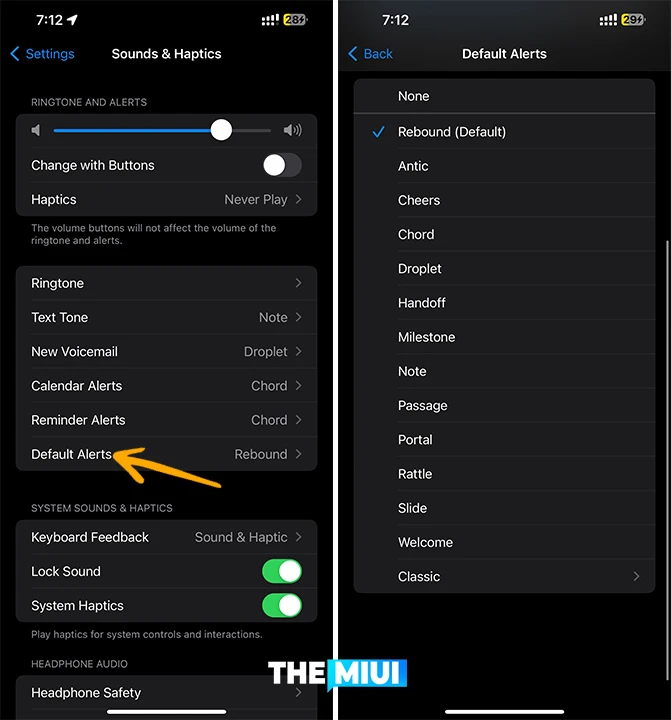
Her sesi üzerine dokunarak dinleyebilirsiniz. Beğendiğiniz bir ton bulduğunuzda, onu yeni varsayılan uyarı sesiniz yapmak için ona dokunmanız yeterlidir. Bu, seçtiğiniz şeye bağlı olarak metinler, e-postalar veya diğer uyarılar gibi bildirimlerin sesini değiştirir.
iOS 17’de iPhone’unuzun Varsayılan Titreşimlerini Değiştirin
iPhone’unuzun varsayılan titreşimlerini ayarlamak veya değiştirmek için şu adımları izleyin:
- iPhone’unuzdaki Ayarlar uygulamasını açın.
- Aşağı kaydırın ve “Sesler ve Dokunuşlar” üzerine dokunun.
- Zil Sesleri ve Uyarılar bölümünün altında, “Dokunuşlar” dokunun.
- Birkaç seçenek bulacaksınız. Neyi sevdiğinize göre birini seçin. Seçenekler arasında “Her Zaman Oynat“, “Asla Oynatma” ve titreşimli geri bildirim için diğer ayarlar yer alabilir.
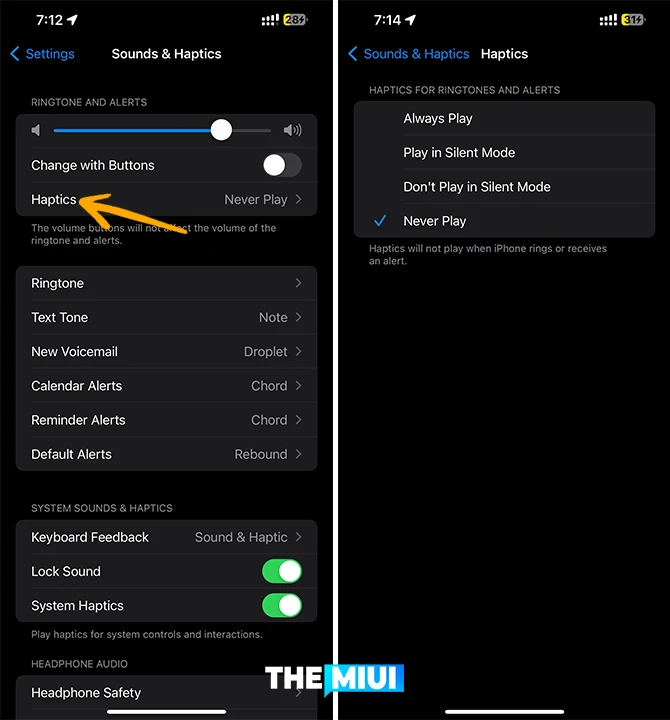
Her seçim, iPhone’unuzun dokunma ve bildirim gibi şeyler için fiziksel geri bildirim verme şeklini (titreşimler gibi) değiştirir.
Dokunsal Geri Bildirim Destekli Modeller
Aşağıdaki cihazlar iOS 17 Dokunsal Geri Bildirim’i destekler:
- iPhone 15 Serisi
- iPhone 14 Serisi
- iPhone 13 Serisi
- iPhone 12 Serisi
- iPhone 11 Serisi
- iPhone XR Modelleri
- iPhone XS / XS Maks
- iPhone SE (2. nesil ve sonraki modeller)
Son…
Sonuç olarak, iPhone’unuzun uyarılarını ve titreşimlerini kendinize ait hale getirmek basit ve kullanışlıdır. Paylaştığım adımları kullanarak, tarzınıza ve ihtiyaçlarınıza uyacak şekilde nasıl bildirim alacağınızı özelleştirebilir ve iPhone’unuzu benzersiz bir şekilde size ait hale getirebilirsiniz.

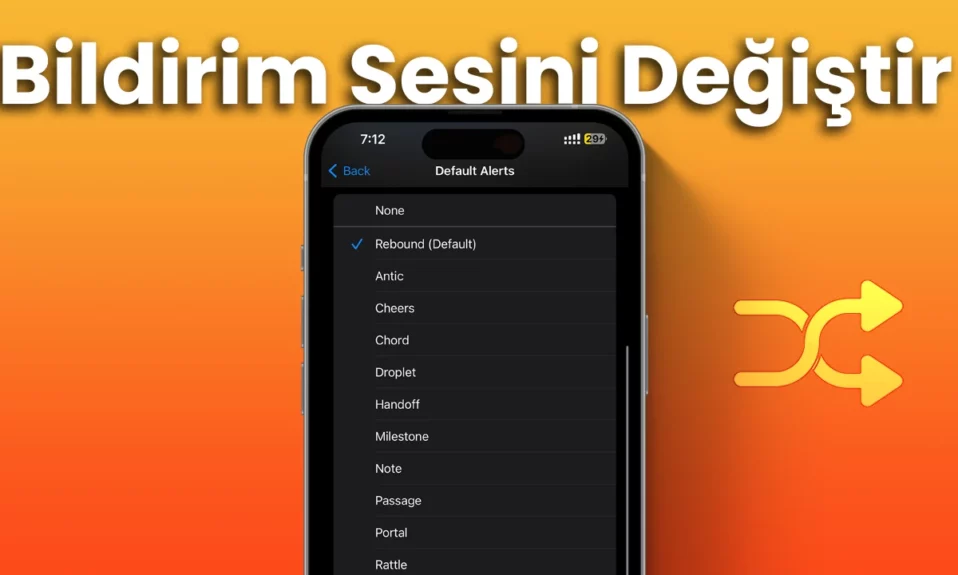
![iPhone için iOS 17 Duvar Kağıdı İndirin [4K Çözünürlük] 4 iPhone için iOS 17 Duvar Kağıdı İndirin](https://themiui.com/wp-content/uploads/2024/01/iPhone-icin-iOS-17-Duvar-Kagidi-Indirin-958x575.webp)

![[iOS 17] iPhone'da Kişisel Ses Nasıl Oluşturulur 6 iPhone'da Kişisel Ses Nasıl Oluşturulur](https://themiui.com/wp-content/uploads/2023/06/iPhoneda-Kisisel-Ses-Nasil-Olusturulur-958x575.webp)
